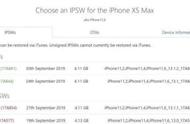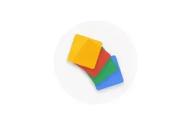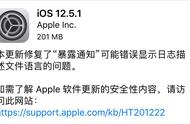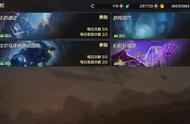苹果在今天凌晨正式放出了 iOS 13 Public Beta 固件第一版,也就是说非开发者用户也能通过苹果的 Apple beta 计划升级尝鲜 iOS 13 以及 iPadOS 了。
在这里简单介绍下公测固件的升级方法,你可以访问 https://beta.apple.com/sp/zh-CN/betaprogram/ 注册设备下载描述文件,或者在「WHYLAB」公众号中回复「描述文件」下载。具体升级方法和此前的开发者版相同,这里不做赘述。

然而,iOS 13 首版公测固件却出现了高频的 App 崩溃 bug 以及性能优化问题,外媒甚至称这是“苹果近些年来体验最差的一版 beta 系统”,所以我们在这里教各位尝鲜的用户如何将自己的 iOS 13 设备退回 iOS 12。
方法也很简单,总的来说可以分为四步:
- 下载 iOS 12 固件
- 备份手机数据
- 进入恢复模式刷机
- 恢复数据
下载 iOS 12 固件
网络上下载 iOS 12 完整固件的方法很多,在这里推荐 ibeta.me(复制到浏览器即可打开),由于苹果关闭了 iOS 12.3 之前的固件验证通道,所以只能下载 iOS 12.3.1 或 iOS 12.3 固件。
备份手机数据
由于 iOS 降级会抹掉手机数据,因此在恢复手机前需要备份手机文件,如果是备用机,手机中没有重要文件不想备份,直接略过这步也行。下面说下备份方法:
将 iPhone 与电脑连接,打开 iTunes,点击主页上的手机图标,在手动备份和恢复一栏点击「立即备份」,备份时间视手机中文件大小而视,在备份过程中你就可以去慢慢喝上一杯 82 年的雪碧了。

进入恢复模式刷机
备份完成后需要让 iOS 设备进入恢复模式,不同机型进入恢复模式的方法也不尽相同。
iPhone 8/8 Plus/X/XS/XS Max/XR:
按住侧边按钮(电源键)和任一音量按钮,直至出现关机页面,滑动将设备关机。继续按住侧边按钮将设备连接到电脑,直到看到屏幕出现恢复模式。
iPhone 7/7Plus、iPod touch(7th):
按住电源键,直至出现关机页面,滑动将设备关机。继续按住电源键及音量减键将设备连接到电脑,直到看到屏幕出现恢复模式。
iPhone SE、iPod touch(6th):
按住电源键,直至出现关机页面,滑动将设备关机。继续按住 home 键将设备连接到电脑,直到看到屏幕出现恢复模式。
12.9/11 英寸 iPad Pro:
按住顶部按钮(电源键)和任一音量按钮,直至出现关机页面,滑动将设备关机。继续按住顶部按钮将设备连接到电脑,直到看到屏幕出现恢复模式。

iTunes 会检测到有恢复模式的手机连接到了电脑,,按住「option」键(Windows 为「Shift」键)选择刚才下载的固件,点击「恢复」,开始刷机。

恢复数据
刷机完成后即可从 iTunes 中恢复数据,点击 iTunes 中手动备份和恢复一栏中「恢复备份」的按钮,选择刚刚备份的文件即可。恢复时间视手机中文件大小而视,在恢复过程中你就又可以去慢慢喝上一杯 82 年的雪碧了。

以上就是从 iOS 13 降级回 iOS 12 的详细教程了,再次提醒,在恢复后数据一定会被清空,提前做好数据备份,搞机才能乐滋滋。
,